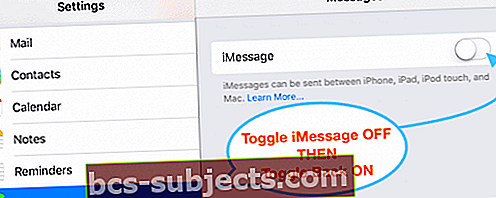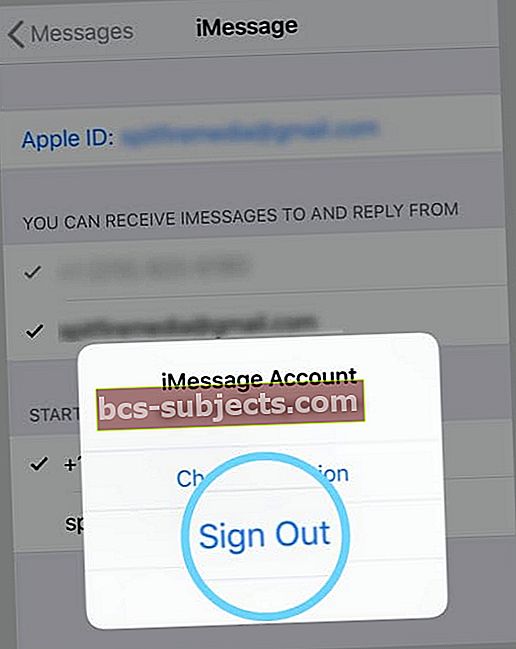IMessage používám téměř každou hodinu a FaceTime téměř každý den. Když tedy aktualizuji svůj iOS nebo upgraduji zařízení a při pokusu o přihlášení k iMessage nebo FaceTime se mi zobrazí zpráva „Čekám na aktivaci“, je to opravdu velký problém!
Pokud narazíte na podobné problémy s neaktivací iMessage nebo FaceTime nebo zaseknutím v aktivaci a zeptejte se sami sebe PROČ, čtěte dále!
Dostali jsme vás k našim nejlepším tipům a radám, jak opravit chybu iMessage čekající na aktivaci v iPhone.
Vím, že nejsem sám. Spousta našich čtenářů nám říká, že mají také problém s neaktivací FaceTime nebo iMessage.
Všichni dostávají tuto zprávu Čeká na aktivaci ... a po chvíli se uživatelům zobrazí tato zpráva Aktivace neúspěšná. Zapněte iMessage a zkuste to znovu.
Na vašem zařízení se může zobrazit mírně odlišná zpráva, v závislosti na verzi iOS
Při aktivaci služby iMessage nebo FaceTime vyhledejte jednu z těchto zpráv
- Čekání na aktivaci
- Aktivace neúspěšná
- Během aktivace došlo k chybě
- Nelze se přihlásit, zkontrolujte prosím připojení k síti
Vyzkoušejte tyto rychlé tipy k řešení problémů s aktivací iMessage a FaceTime
- Buďte trpěliví a před řešením problémů počkejte celých 24 hodin
- Zavolejte své mobilní telefonní společnosti pro případ, že by došlo k problému na jejich straně
- Zkontrolujte, zda váš iPhone může odesílat SMS (texty)
- Vypněte iMessage nebo FaceTime, počkejte 20–30 sekund a znovu zapněte
- U předplacených mobilních tarifů se ujistěte, že máte na svém účtu kredit
- Zapnutí a vypnutí režimu Letadlo
- Zakažte veškerá omezení v zařízení
- Obnovte nastavení sítě
- Vraťte všechna nastavení iDevice na výchozí hodnoty
Jak aktivuji iMessage nebo FaceTime?
Nezapomeňte počkat 24 hodin
Aktivace může trvat až 24 hodin. Ponechejte iMessage a FaceTime povoleno po celé toto období a nevypínejte a nezapínejte.
Pokud po 24 hodinách služby iMessage nebo FaceTime stále nefungují, vyplatí se nejprve zavolat týmu podpory mobilních operátorů, abyste se ujistili, že problém není na jejich konci.
Používáte iPhone?
Pokud váš iPhone nedaří aktivovat iMessage nebo FaceTime, nezapomeňte v telefonu aktivovat zasílání zpráv SMS.
Jít do Nastavení> Zprávy a zapnout Zprávy MMSa Odeslat jako SMS.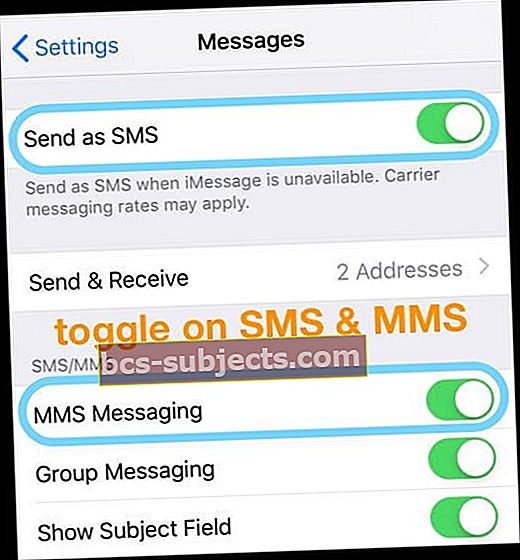
Zkontrolujte také, zda váš mobilní tarif zahrnuje službu SMS. Na iPhonech se iMessage aktivuje pomocí SMS, takže bez ní nelze zahájit akci.
Zkontrolujte stav systému Apple
Někdy má Apple problémy se systémem, které mají dopad na iMessage a FaceTime, takže je dobré zkontrolovat stav systému Apple a ověřit, zda problém není na jejich konci.
Pokud dojde k problému se systémem, je označen žlutě nebo červeně. Řešení? Počkej.
Jak mohu opravit, když FaceTime nebo iMessage říká, že čeká na aktivaci?
Vyzkoušejte jednotlivé kroky, dokud problém nevyřešíte:
- Ujistěte se, že používáte platné Apple ID
- Ujistěte se, že máte mobilní nebo WiFi datové připojení
- Otevřete iMessage, v nastavení zpráv se může objevit vyskakovací zpráva, že váš operátor může účtovat poplatky za SMS zprávy a vybrat „zrušit“.
- Aplikace iMessage se aktivuje po kliknutí na tlačítko Storno. Ale to by se plně neaktivovalo. Místo toho jste aktivovali iMessage prostřednictvím e-mailu, takže můžete odesílat zprávy pouze s vaší e-mailovou adresou
Podívejte se na nastavení času a data
- Ujistěte se, že jste správně nastavili datum, čas a časové pásmo
- Jít do Nastavení> Obecné> Datum a čas a proveďte jakékoli opravy
- Nebo přepnout Nastavit automaticky vypnuto a zapnuto

Vypněte služby iMessage a FaceTime
- Přepněte iMessage nebo FaceTime Off, počkejte 20 až 30 sekund a poté je znovu zapněte.
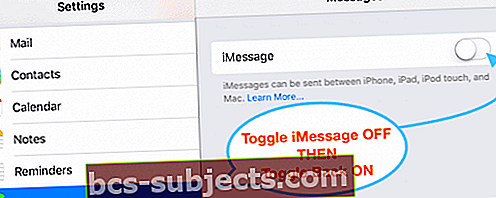
- Pokud to nefunguje, přidejte restart, než znovu zapnete iMessage nebo FaceTime
Kontaktujte svou mobilní společnost
- Poraďte se s mobilním operátorem a ujistěte se, že máte na SIM kartě kredit, zejména u předplacených tarifů. Pokud nemáte žádný kredit, přidejte nějaké peníze (i malou částku).
- Naši čtenáři uvádějí, že služba iMessage (a Facetime) se Neaktivuje bez kreditu SMS na vašem mobilním účtu!
Zkuste režim Letadlo
- Zapnutí a vypnutí režimu Letadlo

Restartujte zařízení
- Jít doNastavení> Obecné> Vypnout

Ověřte své telefonní číslo
- Zkontrolujte své telefonní číslo. Jít do Nastavení> Telefon> Moje číslo. V části Moje číslo ověřte, zda je vaše číslo přesné, a poté restartujte zařízení
Odhlaste se ze svého Apple ID v iMessage
- Odhlaste se z iMessage přesNastavení> Zprávy> Odeslat a přijmouta klepnutím na své Apple ID se odhlaste (pouze z iMessage.)
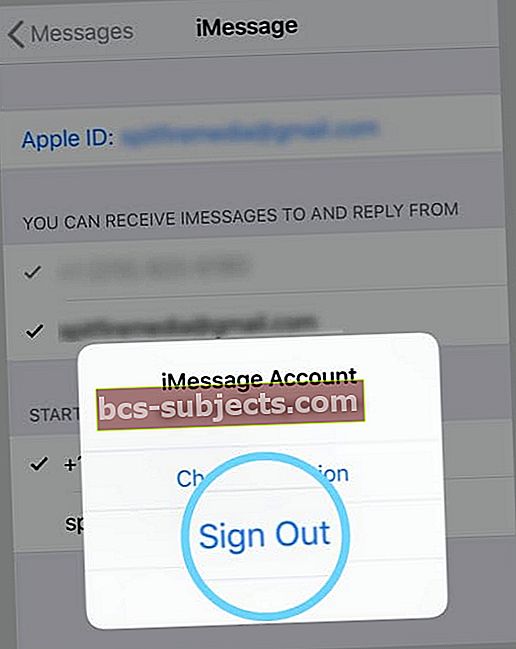
- Po odhlášení zapněte a vypněte WiFi
- Vraťte se do služby iMessage a zapněte ji
- Přihlaste se pomocí svého Apple ID
Zkontrolujte případná omezení
- Podívat se na Nastavení> Čas obrazovky> Omezení soukromí a obsahu> Změny účtu
- Pro iOS 11 a nižší Obecné> Omezení> Účty
- Ujistěte se, že jste vybrali možnost „Povolit změny“, aby FaceTime fungoval
Obnovte nastavení sítě
- Jít doNastavení> Obecné> Obnovit> Obnovit nastavení sítě
Zkuste kombinaci kroků
Několik čtenářů nám říká, že kombinace několika navrhovaných kroků pro ně fungovala.
- Vypněte iMessage i FaceTime
- Zapněte režim v letadle
- Zapněte WiFi (se zapnutým režimem Letadlo)
- Znovu zapněte iMessage
- Poté přepněte na FaceTime
- Vypněte režim v letadle
- Klepnutím na OK povolíte poplatky operátora (pokud se zobrazí tato zpráva)
Tato oprava funguje zvláště dobře pro kohokoli, kdo migruje z fyzické SIM karty na eSIM. A poté po této změně zjistí, že FaceTime i iMessage přestaly fungovat.
Resetovat všechna nastavení
- Odeberte veškerá přizpůsobená nastavení a vraťte se na výchozí hodnoty.
- Jít doNastavení> Obecné> Obnovit> Obnovit všechna nastavení
- Toto je obvykle poslední možnost, protože resetuje všechny vaše personalizované funkce zpět na výchozí tovární nastavení
- Obnoví výchozí nastavení všeho v Nastavení, včetně oznámení, upozornění, jasu a nastavení hodin, jako jsou budíky
- Obnovením všech nastavení se také vrátí všechny vaše přizpůsobené a přizpůsobené funkce, jako jsou tapety a nastavení přístupnosti, zpět na výchozí tovární hodnoty.
- Provedení této akce nemá vliv na žádná data vašeho osobního zařízení, včetně fotografií, textů, dokumentů a dalších souborů
- Jakmile se váš iPhone nebo iDevice restartuje, musíte tato nastavení překonfigurovat
Pokud výše uvedené tipy nepomohou, zkuste následující (extrémní řešení)
Obnovte tovární nastavení iPhonu
Zakažte iMessage (Nastavení> Zprávy), zálohujte zařízení (iTunes nebo iCloud) a klepněte naNastavení> Obecné> Obnovita vyberte možnost Vymazat veškerý obsah a nastavení.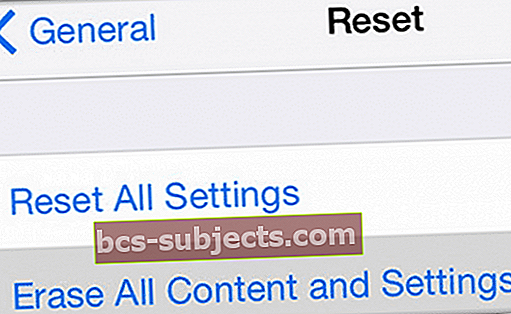
Tento proces odstraní vše. Po spuštění asistenta nastavení iOS vyberte možnost „Nastavit jako nový iPhone“. Přihlaste se pomocí svého Apple ID a poté obnovte zařízení ze zálohy.
Máte potíže s aktivací aplikace iMessage nebo FaceTime na počítači Mac?
Zkontrolujte své Apple ID
- Zprávy: Vyberte Zprávy> Předvolby> Účty. Vyberte svůj účet iMessage a klikněte na Odhlásit se. A znovu se přihlásit
- FaceTime: Vyberte si FaceTime> Předvolby> Nastavení. Klepněte na Odhlásit se. Pak se znovu přihlaste
Resetujte NVRAM vašeho Macu
Někdy problémy s iMessage a FaceTime souvisejí s nastavením, které váš Mac ukládá do NVRAM. Pojďme to tedy resetovat!
Resetování NVRAM (také nazývané PRAM)
- Vypněte nebo restartujte Mac, poté jej znovu zapněte a poté stiskněte a podržte tyto čtyři klávesy: Option, Command, P a R

- Uvolněte klíče asi po 20 sekundách nebo když uslyšíte druhou zvonění při spuštění (v závislosti na modelu). U iMacu Pro uvolněte klávesy poté, co se objeví logo Apple a podruhé zmizí
Zakažte brány firewall nebo bezpečnostní software třetích stran
Pokud má váš Mac bránu firewall, VPN, jiné bezpečnostní programy nebo síťový software třetích stran, zkontrolujte, zda tento software neblokuje žádný ze síťových portů používaných aplikacemi iMessage a FaceTime.
Zkuste tento software dočasně deaktivovat a zjistěte, zda máte přístup k iMessage nebo FaceTime.
Další nápovědu pro počítače Mac najdete v tomto článku.
Zabalit to
Většina uživatelů může nastavit iMessage a FaceTime na první pokus; někteří to však nedokázali. Doufejme, že vám tyto metody pomohou překonat tento problém s aktivací.
Sdělte nám svůj pokrok v sekci komentářů níže.
A pokud se po tom všem FaceTime nebo iMessage stále neaktivují, obraťte se na podporu Apple.
Tipy pro čtenáře 
- Použil jsem kombinaci kroků: 1) vypnout jak iMessage, tak FaceTime. 2) Zapněte režim Letadlo. 3) Zapněte WiFi (se zapnutým režimem Letadlo.) 4) Zapněte iMessage a poté FaceTime, v tomto pořadí. 4) Vypněte režim Letadlo. 5) Klepnutím na tlačítko OK povolíte poplatky operátora. To zvládlo práci!
- Pokud máte jiný iPhone (nebo si někoho můžete na několik minut půjčit), vyjměte SIM kartu vašeho iPhone, vložte ji do druhého iPhone a klepněte na Resetovat všechna nastavení. Ujistěte se, že druhá osoba ví, že to děláte, a získejte její povolení! Nevymaže žádná data, ale vrátí veškerá přizpůsobená nastavení na výchozí hodnoty. Fungovalo to pro mě!
- Pro mě fungovala kombinace přidání kreditu A zapnutí a vypnutí režimu Letadlo
- Přidání dalšího kreditu pro celkový kladný zůstatek na účtu pro můj předplacený iPhone mi problém vyřešil
- Vyndal jsem SIM kartu svého iPhone a vložil ji do svého starého iPhone. Pak se starý iPhone rozhodl vymazat veškerý obsah a nastavení - fungovalo to jako kouzlo, aby aplikace iMessage a FaceTime zpět fungovaly na mém NOVÉM iPhone!